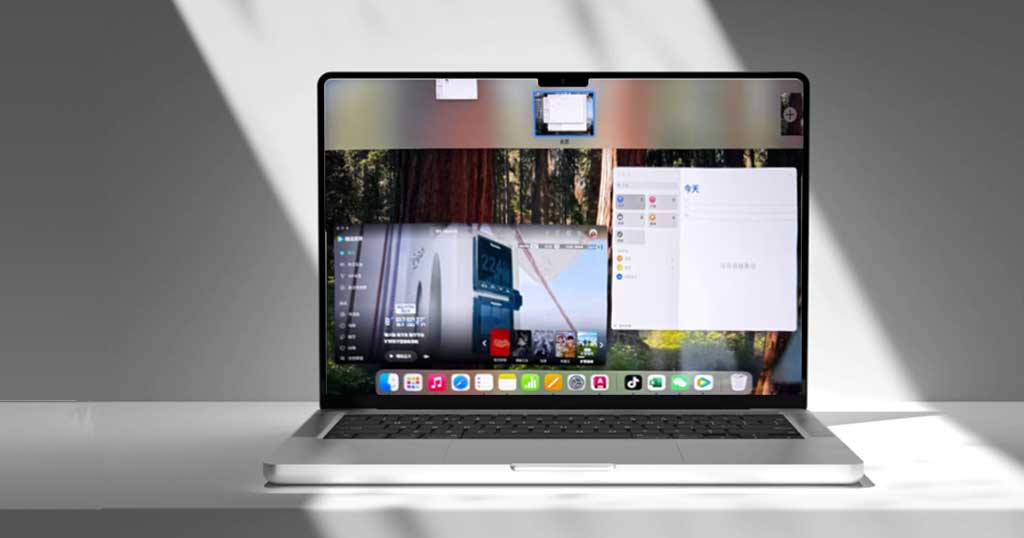
Si tienes un MacBook y alguna vez te has frustrado intentando gestionar varias ventanas mientras trabajas o estudias, no te preocupes, ¡es más común de lo que crees! Para quienes buscan optimizar su flujo de trabajo, desde estudiantes hasta profesionales que trabajan de forma remota, macOS ofrece una función muy práctica llamada pantalla dividida. Esta herramienta es perfecta para mejorar tu productividad, ayudándote a organizar tus tareas de manera más eficiente y a mantener el enfoque sin distracciones innecesarias. En este artículo, te explicaremos cómo aprovecharla al máximo, adaptándola a tus necesidades diarias.
Todo sobre la pantalla dividida en Mac
Trabajar en varias tareas al mismo tiempo desde tu MacBook puede ser difícil si las ventanas ocupan demasiado espacio o requieren constantes cambios de visualización. Por suerte, macOS cuenta con una funcionalidad llamada Split View, diseñada para facilitar la multitarea al dividir la pantalla y permitirte usar dos aplicaciones de manera simultánea. Aquí te explicamos cómo aprovecharla al máximo y qué debes saber para utilizarla.
Cómo funciona Split View
Split View es una herramienta integrada en macOS que organiza dos aplicaciones en un solo espacio de trabajo. En lugar de abrir y cerrar ventanas constantemente, te permite dividir la pantalla para acceder a dos programas de forma directa. Esta funcionalidad es ideal para casos como escribir un documento mientras investigas en un navegador web, o comparar datos entre dos aplicaciones diferentes.
Para usar Split View, sigue estos pasos:
-
Presiona el botón verde en la esquina superior izquierda de una ventana. Mantén presionado hasta que aparezcan las opciones para ajustar la ventana.
-
Selecciona si prefieres que la ventana esté en el lado izquierdo o derecho de la pantalla.
-
Elige una segunda aplicación para llenar el espacio restante. Ambas aplicaciones se mostrarán ocupando partes iguales de la pantalla.
Si ya tienes una ventana en modo pantalla completa, puedes habilitar Split View a través de Mission Control. Simplemente desliza tres dedos hacia arriba en el trackpad o utiliza el atajo [Ctrl] + [flecha hacia arriba]. Desde esta vista, podrás mover aplicaciones y organizarlas en una pantalla dividida.
Una vez configurado, verás que la pantalla está separada por una línea que divide las dos aplicaciones. Puedes ajustar el tamaño de cada ventana arrastrando esta línea hacia la izquierda o derecha según prefieras. Esto es útil si necesitas más espacio en alguna de las aplicaciones, como al editar un documento o trabajar con gráficos.
Algo importante de Split View es que ambas aplicaciones permanecen activas mientras trabajas con ellas. Además, podrás acceder al Dock y a la barra de menús sin restricciones, manteniendo las herramientas necesarias a tu alcance. Esta funcionalidad no solo mejora la productividad, sino que también ayuda a organizar tu flujo de trabajo de una manera más estructurada.
Dispositivos y sistemas compatibles
Split View no está disponible en todos los dispositivos ni sistemas operativos, ya que fue introducido con macOS El Capitan. Es necesario contar con esta versión o una más reciente para poder utilizar la pantalla dividida de manera eficiente.
Entre los dispositivos compatibles se encuentran:
-
MacBook (2015 o posterior).
-
MacBook Air (2012 o posterior).
-
MacBook Pro (2012 o posterior).
-
iMac (2012 o posterior).
-
Mac Mini (2012 o posterior).
Además, es fundamental activar la opción «Las pantallas tienen Spaces separados» en las Preferencias del Sistema. Esta configuración se encuentra en Mission Control y garantiza que Split View funcione correctamente en tu Mac.
Si tienes un modelo más antiguo o tu sistema operativo no es compatible, considera actualizar macOS si es posible. Para quienes no pueden hacer uso de Split View, existen alternativas como organizar las ventanas manualmente o utilizar herramientas de terceros que imitan esta funcionalidad. Aunque estas opciones no ofrecen la misma fluidez, son soluciones viables en muchos casos.
En conclusión, la pantalla dividida de macOS es una herramienta imprescindible para quienes buscan realizar múltiples tareas de forma eficiente. Si tu dispositivo cumple con los requisitos, implementar Split View te permitirá optimizar tu espacio de trabajo, mejorar tu productividad y facilitar tus actividades diarias.
Activar la pantalla dividida paso a paso
La posibilidad de trabajar con dos aplicaciones en la misma pantalla ha revolucionado la forma en la que utilizamos nuestros MacBooks. La función de Split View en macOS destaca como una herramienta que facilita la multitarea y mejora la productividad. En esta sección, exploraremos dos métodos prácticos para activar la pantalla dividida, explicando cada procedimiento de forma clara y detallada.
Guía rápida para usar Split View
Usar Split View no tiene por qué ser complicado. Esta funcionalidad está diseñada para ofrecer una solución rápida y sencilla a quienes necesitan usar dos apps de manera simultánea. A continuación, te explicamos en detalle cómo activar Split View:
Pasos para activar Split View en macOS:
-
Abre la primera aplicación: Comienza utilizando la aplicación que quieras colocar en una parte de la pantalla. Asegúrate de que su ventana está visible.
-
Localiza el botón verde: Dirígete a la esquina superior izquierda de la ventana abierta. Allí verás un botón verde que normalmente se utiliza para maximizar.
-
Mantén presionado el botón verde: Haz clic y mantén pulsado el botón. De manera inmediata aparecerán las opciones para ajustar la ventana al lado izquierdo o derecho de la pantalla.
-
Elige la ubicación: Selecciona el lado de la pantalla en el que deseas colocar esta primera ventana.
-
Selecciona la segunda aplicación: Una vez elegida la ubicación de la primera ventana, el espacio restante se habilitará para colocar otra aplicación. Haz clic en la aplicación adicional y ajusta su ventana en este espacio.
-
Personaliza el tamaño: Utiliza la línea divisoria en el centro de la pantalla para ajustar cuánto espacio ocupa cada ventana según tus necesidades.
Estos pasos te permiten aprovechar al máximo Split View para trabajar de forma organizada con ambos programas abiertos. Por ejemplo, puedes editar documentos mientras investigas en internet o gestionar correos electrónicos mientras actualizas tu calendario.
Si necesitas salir de Split View, simplemente presiona nuevamente el botón verde o usa el atajo de teclado [Ctrl] + [Cmd] + [F]. Este comando desactivará la pantalla dividida, devolviendo las ventanas al formato estándar.
Métodos para dividir pantalla en MacBook Air
El MacBook Air, gracias a su diseño ágil y eficiente, ofrece varias opciones para activar Split View. A continuación, te explicamos dos métodos diferentes, ambos accesibles y adecuados para optimizar tu espacio de trabajo:
Método 1: Usar el botón verde de las ventanas
Este método se basa en la funcionalidad básica de las ventanas de macOS:
-
Selecciona la primera ventana: Abre la aplicación que deseas colocar en una parte de la pantalla y localiza el botón verde en la esquina superior izquierda.
-
Activa la pantalla dividida: Mantén presionado el botón verde y selecciona si quieres colocar la ventana en el lado izquierdo o derecho de la pantalla.
-
Selecciona la segunda ventana: Dentro del espacio habilitado, escoge la segunda aplicación que estará disponible en la otra mitad de la pantalla.
Este método es ideal para ajustes rápidos y directos cuando ya tienes claro qué aplicaciones deseas usar al mismo tiempo.
Método 2: Usar Mission Control
Este enfoque facilita la organización de diversas ventanas desde una vista general:
-
Accede a Mission Control: Usa el atajo [Ctrl] + [flecha hacia arriba] o desliza tres dedos hacia arriba en el trackpad.
-
Ordena las ventanas: Desde la vista general que ofrece Mission Control, arrastra las ventanas abiertas hacia el área superior de la pantalla. Coloca una ventana en cada lado para dividir la pantalla.
-
Define el espacio: Ajusta la línea divisoria según las proporciones que necesitas para cada ventana.
Este método es especialmente útil para quienes trabajan con múltiples ventanas abiertas y quieren organizar todo en un solo lugar.
Configuración adicional: Antes de utilizar Split View, verifica que la opción «Las pantallas tienen Spaces separados» esté activada en las Preferencias del Sistema, dentro de la configuración de Mission Control. Esto es fundamental para que las aplicaciones se comporten correctamente en pantalla dividida.
En conclusión, el MacBook Air ofrece maneras efectivas y rápidas de utilizar Split View, adaptándose a las necesidades de cada usuario. Ya sea utilizando el botón verde o mediante Mission Control, cualquiera de los dos métodos destacará por su practicidad y capacidad para optimizar tu espacio de trabajo.
Atajos y trucos de productividad
Aumentar la productividad en tu MacBook no requiere complicadas herramientas ni extensiones adicionales. Lo más importante es aprovechar al máximo las funciones integradas del sistema y mejorar la organización de tu espacio de trabajo. En esta sección, exploraremos algunos atajos de teclado esenciales para macOS y revelaremos consejos prácticos para optimizar tu entorno de trabajo, tanto físico como digital.
Atajos de teclado más útiles
Un gran número de usuarios subestima el poder de los atajos de teclado. Estas simples combinaciones de teclas permiten realizar tareas comunes con rapidez, ayudándote a ahorrar tiempo y enfocarte en lo importante. En macOS, los atajos van más allá de básicos como copiar y pegar, ofreciendo opciones avanzadas para gestionar ventanas, aplicaciones y funciones.
Atajos esenciales para macOS:
| Función | Atajo | Descripción |
|---|---|---|
| Activar Split View o pantalla completa | [Ctrl] + [Cmd] + [F] | Alterna entre el modo de pantalla completa y el modo de pantalla dividida. |
| Acceder a Mission Control | [Ctrl] + [flecha hacia arriba] | Muestra todas las ventanas abiertas y escritorios virtuales para mejor organización. |
| Cambiar entre aplicaciones | [Cmd] + [Tab] | Navega rápido de una aplicación activa a otra. |
| Ocultar o mostrar el Dock | [Cmd] + [Alt] + [D] | Activa o desactiva la barra de aplicaciones para maximizar espacio. |
| Cerrar una ventana | [Cmd] + [W] | Cierra la ventana actual sin cerrar la aplicación. |
| Abrir Spotlight | [Cmd] + [Espacio] | Realiza búsquedas rápidas de aplicaciones, archivos y configuraciones. |
Estos atajos ofrecen dinamismo a tu flujo de trabajo, especialmente si eres usuario frecuente de herramientas como Split View o escritorios virtuales en macOS. Una idea adicional es explorar las opciones de personalización desde la sección de teclado en las Preferencias del Sistema, adaptando atajos específicos a tus necesidades.
Por otra parte, combinar estos accesos directos con prácticas de multitarea como la pantalla dividida puede ayudarte a simplificar incluso las tareas más complejas, optimizando tu tiempo sin descuidar aspectos importantes.
Optimización de tu espacio de trabajo
Además de los atajos de teclado, mantener un espacio de trabajo óptimo es fundamental para alcanzar niveles altos de concentración y productividad. Un entorno bien diseñado —en términos físicos y digitales— puede marcar la diferencia entre un día eficiente y otro caótico.
Organización del espacio físico:
-
Posición correcta del MacBook: Usa un soporte para ubicar la pantalla a la altura de tus ojos. Esto previene tensiones en el cuello y mejora la postura corporal durante largas horas de trabajo.
-
Elimina distracciones: Mantén tu escritorio despejado y con los elementos esenciales. Evita el uso excesivo de adornos o dispositivos que puedan restar atención a tus tareas.
-
Iluminación adecuada: Trabaja en un espacio bien iluminado, preferentemente con luz natural. Complementa esto con una lámpara regulable para los días nublados o sesiones nocturnas.
Organización del espacio digital:
-
Usa escritorios virtuales: Divide tu carga de trabajo entre escritorios específicos. Por ejemplo, un escritorio para tareas de redacción y otro para investigación en línea.
-
Aprovecha Split View: Utiliza la pantalla dividida para ejecutar dos aplicaciones simultáneamente, como un editor de documentos y tu gestor de correo electrónico.
-
Organiza tus archivos: Clasifica tus documentos utilizando carpetas y etiquetas para identificarlos con rapidez. Esto evita perder tiempo buscando archivos importantes.
-
Ajusta tus rutinas digitales: Dedica bloques específicos del día a determinadas tareas, coincidiendo con tus horas de mayor productividad (por ejemplo, por la mañana).
También puedes incorporar hábitos como pausas regulares o técnicas de foco, como el método Pomodoro: concentra tu atención en intervalos de 25 minutos, seguidos de descansos de 5 minutos. Este enfoque ayuda a mantener tu energía y concentración durante sesiones prolongadas.
En conjunto, los atajos de teclado y un espacio de trabajo bien organizado pueden transformar la forma en que gestionas tu día. Experimentar con distintas estrategias y ajustarlas a tus necesidades personales te permitirá encontrar un equilibrio entre productividad y comodidad.
Uso de pantallas externas
Aprovechar el uso de pantallas externas en tu MacBook es una excelente forma de ampliar tu espacio de trabajo y mejorar la productividad. Ya sea que busques mayor comodidad para multitarea, dividir aplicaciones en varias pantallas o simplemente organizar mejor tus herramientas, la configuración adecuada será clave. En esta sección, profundizamos en la conexión de un monitor adicional y cómo extender Split View a múltiples pantallas para sacar el máximo provecho de esta funcionalidad.
Configurar un monitor adicional
Conectar un monitor externo no solo aporta más espacio visual para trabajar, sino que también permite distribuir las aplicaciones según tus necesidades, mejorando tu flujo de trabajo. Sigue estos pasos para realizar una configuración eficiente y personalizada.
Pasos para configurar un monitor externo:
-
Verificar compatibilidad: Revisa las especificaciones de tu MacBook para confirmar cuántas pantallas externas admite y qué tipo de conexiones están disponibles, como USB-C, Thunderbolt o HDMI.
-
Realizar la conexión: Utiliza el cable correspondiente para conectar el monitor al puerto adecuado de tu MacBook. Si necesitas usar adaptadores, verifica que sean compatibles con las características de resolución y frecuencia del monitor.
-
Ir a las preferencias del sistema: Abre las Preferencias del Sistema y selecciona Pantallas. Desde aquí podrás controlar y personalizar la configuración del monitor externo.
-
Personalizar la disposición virtual: Dentro de las opciones, arrastra el icono de la nueva pantalla para que refleje su posición física real (por ejemplo, izquierda, derecha o superior respecto a tu MacBook). Esto facilitará la navegación entre pantallas.
-
Ajustar configuración de imagen: Configura la resolución, brillo y orientación del monitor externo según tus preferencias. macOS recomendará valores óptimos en función del monitor conectado.
Modos de visualización disponibles en macOS:
-
Duplicar pantalla: La misma imagen aparece en tu pantalla principal y en el monitor externo.
-
Extender pantalla: Amplía el espacio, permitiendo mostrar diferentes aplicaciones en cada pantalla.
-
Solo pantalla externa: Muestra toda la actividad únicamente en el monitor externo, apagando la pantalla principal del MacBook.
Si el monitor externo no es detectado automáticamente, utiliza la opción Detectar pantallas dentro de las preferencias. Es especialmente útil si empleas adaptadores inalámbricos, asegurándote de que tanto tu MacBook como el monitor estén conectados a la misma red.
Esta configuración básica facilita el uso de un monitor adicional y abre oportunidades para llevar a cabo tareas que requieren gran espacio visual, como edición de contenido, análisis de datos o simplemente organizar tus herramientas de manera eficiente.
Extender Split View a varias pantallas
Mientras conectar un monitor externo mejora tu espacio físico, la posibilidad de extender Split View a múltiples pantallas multiplica tu capacidad de organización y manejo de aplicaciones. Esta funcionalidad te permite trabajar simultáneamente con varias herramientas en diferentes pantallas, optimizando la multitarea en entornos de alta demanda.
Cómo extender Split View en varias pantallas:
-
Configurar pantallas en modo extendido: Primero, verifica que las pantallas externas estén configuradas para extender tu escritorio y no duplicarlo. Esto se puede ajustar desde las Preferencias del Sistema, seleccionando la opción Pantallas.
-
Activar Split View en la pantalla principal: En tu MacBook, usa el botón verde en la esquina superior izquierda de una ventana para dividirla en la pantalla principal, seleccionando el lado izquierdo o derecho.
-
Asignar aplicaciones a los monitores externos: Arrastra otras ventanas hacia las pantallas externas para organizarlas según la tarea que desempeñen. Por ejemplo, documentos en una pantalla y herramientas de diseño en otra.
-
Usar Split View en monitores adicionales: Si necesitas dividir ventanas también en las pantallas externas, repite el proceso activando Split View independientemente en cada monitor.
Un punto importante es verificar que la disposición física de tus monitores coincida con la configuración en las preferencias del sistema. Esto evitará confusión al mover ventanas o interactuar con el cursor entre pantallas.
Consejos para aprovechar al máximo múltiples pantallas:
-
Utiliza atajos de teclado, como [Cmd] + [Tab], para cambiar rápidamente entre aplicaciones abiertas en distintas pantallas.
-
Organiza pantallas según tareas específicas (e.g., email y calendario en una pantalla; herramientas creativas o de análisis en otra).
-
Ajusta configuraciones de brillo y resolución para que todas las pantallas sean confortables durante largas horas de trabajo.
Trabajar con Split View extendido a múltiples pantallas brinda un nivel excepcional de control y comodidad. Ya sea en entornos profesionales como estudios de diseño o simplemente organizando tareas en casa, esta configuración optimiza tu productividad sin complicaciones innecesarias.
Con estas opciones avanzadas, el trabajo con pantallas externas se convierte en una experiencia flexible y organizada que puede adaptarse a cualquier tipo de proyecto o necesidad. Ahora tienes todas las herramientas para aprovechar tu espacio de trabajo al máximo.
Resolver problemas frecuentes
Aunque macOS está diseñado para ofrecer una experiencia fluida y fácil de usar, es posible que encuentres algunos inconvenientes al utilizar funciones como Split View. Estos problemas pueden interrumpir tu flujo de trabajo y generar frustración, pero con las soluciones adecuadas es fácil restaurar el funcionamiento y optimizar la estabilidad del sistema. En este capítulo, analizaremos qué hacer cuando Split View no responde, así como los ajustes recomendados para garantizar su funcionamiento estable.
Qué hacer si la función no responde
Si encuentras que Split View no funciona correctamente, hay varios pasos que puedes seguir para identificar y resolver el problema. Estas medidas no solo solucionan fallos específicos, sino que también te ayudan a prevenir futuros contratiempos.
Pasos para resolver problemas en Split View:
-
Confirma los requisitos del sistema: Split View está disponible únicamente en macOS El Capitan y versiones posteriores. Además, verifica si la opción «Las pantallas tienen Spaces separados» está activada en Mission Control, dentro de las Preferencias del Sistema.
-
Prueba con otras aplicaciones: Asegúrate de que las aplicaciones que deseas usar en pantalla dividida son compatibles con Split View. Algunas apps más antiguas o mal optimizadas podrían no funcionar correctamente en este modo.
-
Reinicia la aplicación: Si el problema ocurre con una app específica, ciérrala y vuélvela a abrir. Esto puede resolver errores temporales relacionados con el funcionamiento de la aplicación.
-
Reinicia tu MacBook: Un reinicio del sistema puede solucionar problemas menores de software que interfieran con funciones como Split View.
-
Verifica las configuraciones de Mission Control: Desactiva y vuelve a activar la opción «Las pantallas tienen Spaces separados» en Preferencias del Sistema para actualizar la configuración de Split View.
-
Actualiza macOS: Instalar la última versión del sistema operativo puede resolver problemas de compatibilidad y mejorar la estabilidad general. Ve a Actualización de Software en las Preferencias del Sistema para comprobar si hay actualizaciones disponibles.
En caso de que ninguna de estas opciones funcione, considera contactar al soporte técnico de Apple. Los especialistas pueden ofrecerte asistencia más avanzada, determinar si existe un problema relacionado con el hardware y guiarte hacia una solución efectiva.
Ajustes recomendados para estabilidad
Mantener la estabilidad de funciones como Split View no solo depende de resolver problemas cuando surgen, sino también de implementar ajustes preventivos. Una configuración adecuada y ciertos hábitos de mantenimiento pueden minimizar errores y optimizar tu experiencia al usar macOS.
Ajustes clave para mejorar la estabilidad:
-
Mantén el sistema actualizado: Asegúrate de instalar todas las actualizaciones pendientes de macOS, ya que suelen incluir mejoras de rendimiento y correcciones de errores que afectan funciones como Split View.
-
Optimiza el almacenamiento: Libera espacio en el disco para evitar que el sistema se ralentice. Utiliza herramientas como el administrador de almacenamiento disponible en las Preferencias del Sistema.
-
Organiza tus escritorios virtuales: Divide tus tareas entre varios escritorios para mantener las aplicaciones que usas en Split View organizadas y evitar conflictos entre ellas.
-
Reduce la carga del sistema: Mantén abiertas solo las aplicaciones necesarias mientras usas Split View. Esto ayuda a evitar problemas de rendimiento y facilita una experiencia más fluida.
-
Revisa las extensiones y accesorios: Desactiva extensiones del sistema o desconecta hardware externo si sospechas que están interfiriendo con las funciones de macOS.
Hábitos de mantenimiento recomendados:
-
Reinicio periódico: Aunque macOS está diseñado para un funcionamiento continuo, un reinicio ocasional refresca el sistema y elimina procesos acumulados que puedan causar inestabilidad.
-
Realiza diagnósticos de hardware: Usa herramientas como la Utilidad de Disco para identificar y corregir problemas relacionados con el almacenamiento o el hardware del sistema.
-
Haz limpieza de software innecesario: Revisa las aplicaciones y extensiones instaladas, eliminando las que ya no necesitas para reducir la carga en el sistema y evitar conflictos.
La implementación de estos ajustes no solo garantiza que Split View funcione correctamente, sino que también refuerza la estabilidad general de tu MacBook. Priorizar estas prácticas mejora tu experiencia diaria, minimizando interrupciones y maximizando tu productividad.
En definitiva, los problemas frecuentes de Split View y macOS tienen soluciones claras y prácticas que permiten mantener su funcionamiento eficiente. Incorporar ajustes preventivos y aplicar medidas de resolución te permitirá disfrutar de una experiencia fluida y sin contratiempos a lo largo del tiempo.
Conclusión
Saber aprovechar funciones avanzadas como Split View y las pantallas externas en macOS no solo transforma la forma en que trabajamos, sino que también eleva nuestra capacidad para gestionar tareas de manera eficiente. Desde configurar la pantalla dividida hasta resolver problemas frecuentes, cada paso que damos hacia una mejor comprensión de estas herramientas nos permite maximizar el potencial de nuestro MacBook. La tecnología está diseñada para simplificar, y cuando conocemos sus posibilidades y aprendemos a adaptarlas a nuestras necesidades, el resultado es un flujo de trabajo más ágil, organizado y productivo. A medida que adoptamos estas estrategias y ajustes, no solo optimizamos nuestras actividades diarias, sino que también construimos una relación más fluida y efectiva con las herramientas tecnológicas que nos rodean.
